
「WordPressはssl化しておくと良い」このような話を聞いたことはあるでしょうか。これからWordPressでサイトを構築したいと考えているけれど、sslが何のことかわからない人もいるのではないでしょうか。ssl化をしないとWordPressでサイトを作れないわけではありませんが、今や個人情報保護機能を高めながらサイト運用をするためにssl化は必須の作業となっています。さらに言えばssl化は早めに済ませておいた方が、後々のトラブルの防止にもつながります。そこで、この記事ではssl化を行う重要性やssl化するためのポイントなどをわかりやすく紹介します。これからWordPressでサイトを作る方はぜひ参考にしてください。
目次
sslって何のこと?
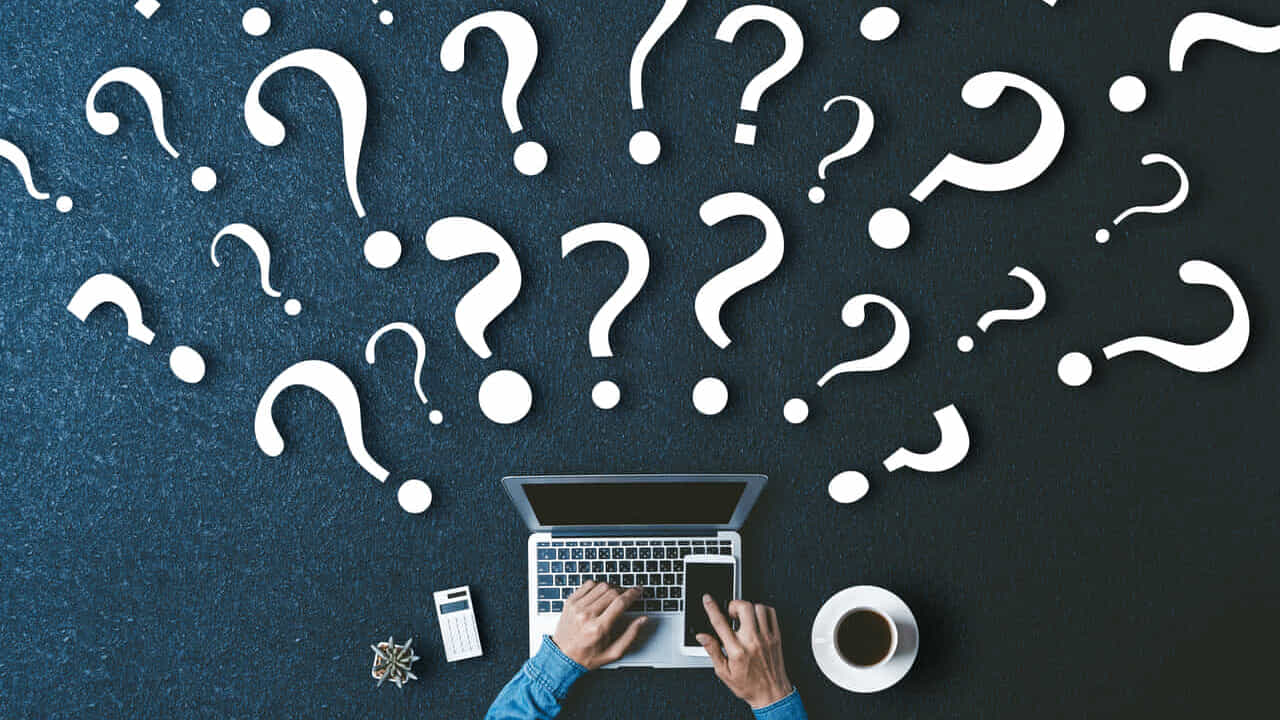
sslとは、インターネット上で送受信しているデータを暗号化してる通信する方法のことです。クレジットカードやメールアドレスなどの個人情報や社外秘の資料などをそのままの状態で送受信すると第三者に情報を抜き取られる恐れがあります。そこでsslを行い情報を暗号化することで、外部に情報が漏れるのを防ぐことができるのです。ssl化されているサイトかどうかは以下の特徴で見分けることができます。
・ブラウザに入力するWebサイトのURLアドレスが、「https」から始まっている
・ブラウザのURLアドレス入力欄の脇に鍵のマークが表示されている
これらの特徴を持つサイトであれば、そうでないサイトよりも情報保護に関して安全性が高いことになります。一般ユーザーの間でもsslに関する知識は広まっているため、連絡先やカード番号などを入力する販売サイトであれば、ssl化されているかどうかで売上に影響する可能性も十分にあるのです。さらに検索エンジンの代表格であるGoogleもssl化されているサイトを優先して上位表示させることを公表しています。したがって、ssl化は安全性と信頼性の確保だけでなくseo効果においても重要な措置だと言えるのです。
sslとtlsに違いはあるの?
sslに関する情報を調べるとssl/tlsと表記されていることがよくあります。このように書かれているとsslとtlsの2種類があり、どちらかを選択しなければならないのかと考えるかもしれません。しかし両者に本質的な違いはなく、どちらも情報を保護するためのシステムと言う意味では同じです。それにもかかわらず2つの名前が存在するのには、その開発の経緯に理由があります。
sslの技術は1990年代中頃にアメリカのNetscape社で開発されました。普及はしたものの仕様上の脆弱性が発見され、何度もバージョンアップを繰り返しましたが問題が完全に解決されることはありませんでした。その後、ssl技術を改良するため、第三者機関による開発が行われ、1999年にtlsという名称でリリースされるに至ったのです。つまり、tlsはsslの次世代規格ということになります。
現在、sslという名前で使用されているシステムも正確にはtlsであることが多く、これはsslという言葉の方が一般的に普及していることが理由です。そんな訳で、両者の意味を含めたssl/tlsという表記にされることがあるのです。
ssl化する前の5つのチェックポイント

ssl化を実行に移す前に、あらかじめ確認しておくべき手順や注意点がいくつかあります。特に以下の5つを大切なポイントとしておさえておいてください。
・WordPressをバックアップする
サイトをssl化する際は、基礎的かつ重要なデータを書き換えることになります。場合によっては自身でファイルを編集する必要もあり、誤った作業を行うと、サイトデザインが崩れたりデータが飛んでしまったりする危険さえあります。sslの作業だけに限った話ではありませんが、万が一の事態でもサイトを問題なく復旧できるようにバックアップは必ず取っておくようにしてください。WordPressでは作業を行う度にバックアップを自動で行うプラグインもありますので、導入しておくと何かあったときに安心です。「BackWPUp」というプラグインが有名で、数多くのサイトで推奨されています。
・サーバー自体のssl設定方法
WordPressを構築する際はレンタルサーバーを契約するケースが多いと思いますが、多くのレンタルサーバーでは、サーバーの管理画面上でssl化の作業を行うことが可能です。エックスサーバーやロリポップなどの有名サーバーでは、指示に従って操作することで比較的容易にドメインをssl化できます。ただ、レンタルサーバーによって設定や具体的な設定方法が異なり、手順をしっかり把握せずに始めてしまうと思わぬトラブルにぶつかりかねませんので、事前に確認しておいたほうが良いでしょう。古いシステムのレンタルサーバーだとssl化に対応していないこともありますので、その場合はサーバーの乗り換えから検討する必要があります。
・WordPressの設定からURLを設定する
サーバーでssl化の設定を行った後は、WordPressの設定画面からもssl化の設定を行う必要があります。必要なのはサイトのURLを「http」から「https」に変更することです。WordPress管理画面の「設定」タブから「一般」に入り、項目中の「WordPress アドレス (URL)」と「サイトアドレス (URL)」の「http」の部分を「https」に変更すれば設定は完了です。この作業を行うことで、サイト内すべてのページのURLが「https」に置き換わります。
・内部リンクの確認をし、必要があれば修正する
サイトを構築していく中で、ページ内に画像を配置したり、ある記事から関連する別の記事にリンクを貼ったりすることがあると思います。アイキャッチ画像などはほとんどの人が設定するでしょう。ssl化を行う上で問題となるのが、これらの画像URLや記事から他の記事へ誘導するためのリンクURLはhttpのままになっているということです。このままだとサイトがしっかりssl化されていないと見なされて警告が出てしまいます。そうならないようサイト内のすべてのリンクを確認し、URLがhttpになっているリンクはhttpsに変更しておく必要があるのです。特に画像URLの変更は手間がかかります。なぜなら画像をアップロードし直すか画像URLをひとつひとつをhttpsに書き直す必要があるからです。この作業はサイトの規模が大きくなるほど手間がかかります。したがって、なるべくサイト構築して間もない内にssl化を済ませる必要があるのです。
・httpsへの統一(リダイレクト設定)
ssl化を行うとURLがhttpsに変更されますが、検索エンジンの検索結果にはhttpのURLが当面のあいだ残り続けます。また自サイトをブックマークしているユーザーはssl化されたことを把握できないため、当然ブックマークのURLはhttpのままです。一方、実際にはすでにhttpのURLは存在しないため、そのままにしておくと検索表示や旧URLのブックマークからサイトにアクセスした時に「ページが見つかりません」などと表示されてしまいssl化された本来のサイトには入ることができません。ユーザーからは閉鎖したのかと思われかねませんし、検索エンジンの評価にも影響します。
このような損失を防ぐために、httpの旧URLからアクセスしてもhttpsの新URLに転送されるリダイレクトという設定が必要です。この設定を行うためには、ホームページのあるフォルダ直下の「.htaccess」というファイルを編集する必要があります。レンタルサーバーを契約している場合は、サーバーの管理画面からもファイルを開ける場合がありますので、確認してみると良いでしょう。プラグインを使ってリダイレクトする方法を後述します。
Search Regexを活用しよう
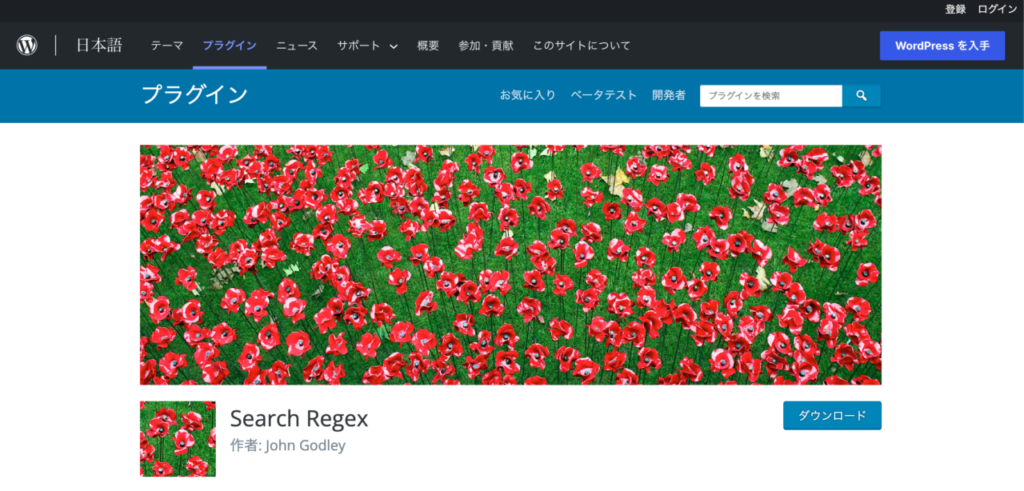
先述したように、ssl化の際は内部リンクのURLをhttpからhttpsに変更する必要がありますが、ページ数や使用している画像が多いサイトだと手間も時間もかかります。そのような時に役に立つのが「Search Regex」というプラグインでです。「Search Regex」を使用することで、サイト内の任意の文字列を一括で別の文字列に置き換えることができます。したがって、旧URLになっているすべての内部リンクを一度の作業で新しいURLに変更することができるのです。
「Search Regex」の使い方はシンプルです。インストールして有効化した後、管理画面の「ツール」から設定画面に入ることができます。設定画面の「Search pattern」の項目に変更する前の文字列を入力し、「Replace pattern」の項目には新しく置き換える文字列を入力してください。その後、「Replace」ボタンをクリックして対象となる文字列の一覧を確認し、問題がなければ「Replace&Save」ボタンをクリックして変更完了となります。
注意点としては「Search pattern」に入力する文字列を「http:」だけにすると、「http:」のままで正しい外部リンクのURLなども変更されてしまいます。したがって、各項目には「http://〇〇〇.com」などドメイン全体を入力するようにしましょう。また、変更すると以前の状態に戻せなくなりますので、必ずバックアップを取るようにしてください。
Redirectionを活用しよう
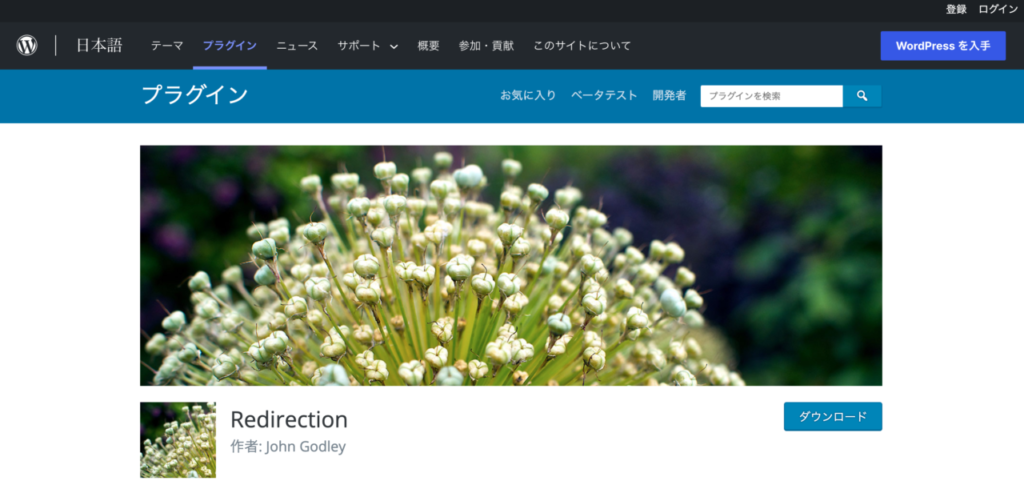
ssl化前の旧URLからのアクセスをssl後の新URLに転送させるには「.htaccess」というファイルを編集する必要があると述べましたが、「ファイルが何を意味しているのかよく分からない」「恐くて編集できない」という人もいるでしょう。その場合は「Redirection」というプラグインを利用してみてください。これは、指定した任意のURLを別の任意のURLに転送させることができるプラグインです。これを使えば「.htaccess」ファイルを編集しなくても旧URLからのアクセスを新しいURLへ誘導することができます。
「Redirection」の使い方も難しくありません。インストールして有効化した後、「Search Regex」と同様に管理画面の「ツール」から設定画面に入ることができます。そこで、「ソース URL」の項目に旧URL(http)を入力し、「ターゲット URL」に新しいURL(https)を入力してください。「転送ルール追加」ボタンをクリックすれば設定が保存され、自動的に旧URLから新URLに転送されるようになります。念のため、旧URLを「Internet Explorer」や「Google Chrome」などのブラウザのURL入力欄に入力して、実際に転送できているか確認しておくことをおすすめします。
ssl化の途中でWordPressにログインできない場合
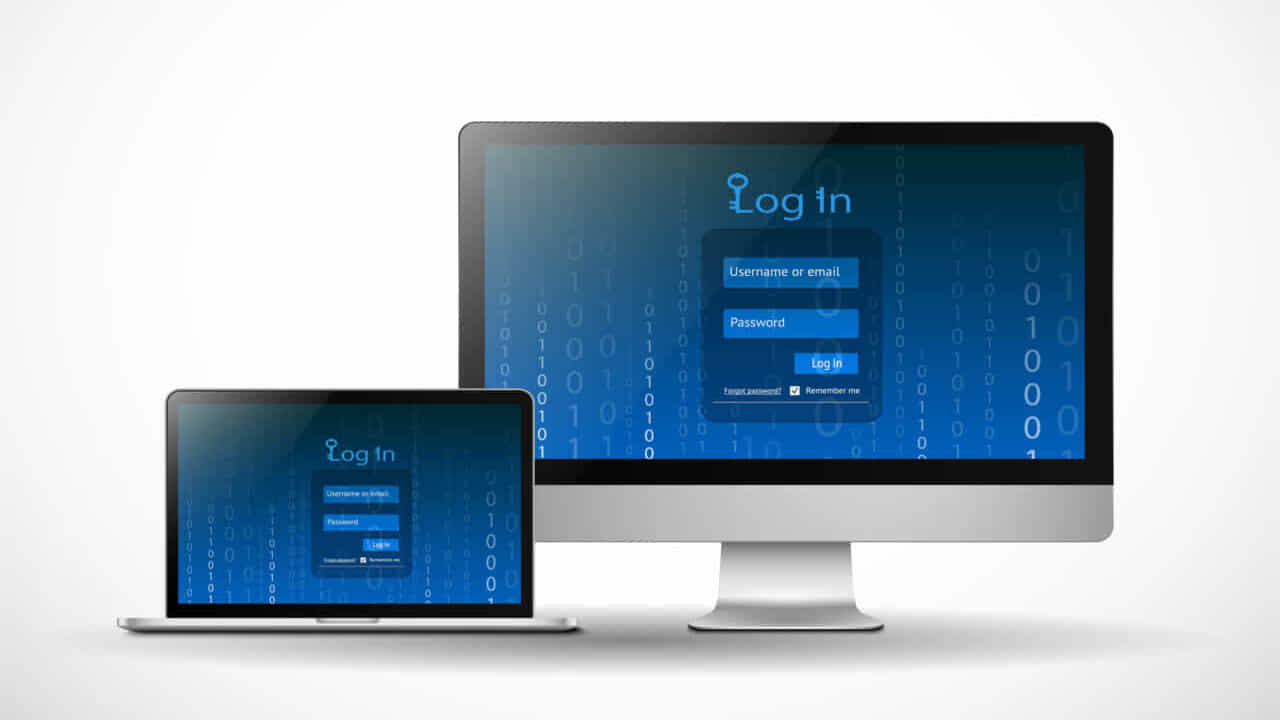
サーバーでのssl化作業は、設定してから完了するまでに1時間程度かかることも珍しくありません。サーバーのssl化作業が終了しない内にWordPressの方で新しいURL(http)に変更してしまうと問題が発生する可能性があります。まだ存在していないURLがWordPressに設定されることになるため、WordPressにログインしようとしても「サイトが見つかりません」と表示されてログインができなくなってしまうのです。ログインができないので、当然WordPressの管理画面からURLを設定し直すことはできません。この場合は、サーバーの管理画面から直接データベースにアクセスして、変更してしまったURLを元に戻す必要があります。
具体的な復旧手順をエックスサーバーを例にご説明しますので、万が一このような事態に陥ったときは参考にしてください。まず、サーバーのコントロールパネルにあるデータベースからMySQLのリンクをクリックします。IDとパスワードを入力し次の画面に進み、該当するデータベース名を選択し、さらにデータベース内の「wp_options」をクリックします。「wp_options」中に記載されているURLを元に戻せばWordPressにログインできるようになります。
該当するデータベース名やMySQLに入る際必要となるIDとパスワードは、WordPressがインストールされているディレクトリ内にある「wp-config.php」というファイル内に記載されています。TeraPadなどのテキストエディタをインストールしてファイルを開き、内容を確認してください。これで再びログインできるようにはなりますが、非常に面倒な作業になることがおわかりかと思います。基本的には無駄な労力となりますので、サーバーのssl化が確実に完了するまでWordPress側の設定はしないようにしましょう。
プラグインを選ぶ際のポイントとは
ssl化はプラグインを導入して行うこともできます。ssl化を支援するプラグインは複数あるのですが、選ぶ時は以下のポイントを基準に検討してみると良いでしょう。
・公式ディレクトリや信頼性の高いサイト・サービスで配布されている
プラグインはWordPressの管理画面から追加できるものと、作成者のサイトなど特定の媒体からダウンロードするものがあります。安全性や信頼性の面から、ssl化プラグインはWordPressの管理画面から追加できるもの、もしくは大手企業やメディアなど信頼できるサイトで公開されいてるものを選んだ方が良いでしょう。
・プラグイン単独で動く
別のサービスやプラグインと連携してssl化するプラグインよりも単独でssl化できるプラグインを選ぶようにしましょう。
・機能がシンプルであること
多機能なプラグインほど設定の幅が広がりますが、その分設定が複雑になりエラーの可能性も高くなります。導入のハードルも上がるでしょう。基本的にはssl化の機能に特化したシンプルなプラグインを選ぶことをおすすめします。
以上の条件を満たすssl化のプラグインとしては、「Really Simple SSL」「 WP Force SSL」「SSL Insecure Content Fixer」の3つが挙げられます。特に「Really Simple SSL」はsslに関する情報サイトの多くで推奨されています。まずはこちらを試してみてはいかがでしょうか。
まとめ
WordPressでSSL化を行う際には、事前に上記の5つのチェックポイントを確認した上で実行するようにしてください。また必要に応じて適宜プラグインも活用するとスムーズにSSL化を済ませることができるでしょう。
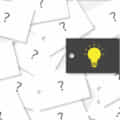



コメントを残す